अपने Google स्थान और वेब गतिविधि डेटा को ऑटो-डिलीट कैसे करें

Google यह समझना शुरू कर रहा है कि उपयोगकर्ता अपने डेटा पर अधिक नियंत्रण चाहते हैं और अपनी गोपनीयता की रक्षा करते हैं। यह आपके स्थान और वेब गतिविधि को स्वतः हटाने के लिए नए नियंत्रण जोड़ रहा है।
Google सेवाओं का उपयोग करना जीवन का एक तथ्य हैआज की तकनीक उम्र। हालाँकि, आप अपनी गोपनीयता की यथासंभव रक्षा करना चाहते हैं। कंपनी आपके डेटा को एकत्रित करके और विज्ञापनदाताओं को बेचकर अपनी सभी मुफ्त सेवाएं प्रदान करती है। बेशक, Google का कहना है कि डेटा संग्रह अपने ऐप्स के साथ अपने अनुभव को बेहतर बनाने के लिए है। यह सच है। यह आपको एक रेस्तरां खोजने में आसान या पिछली खोज क्वेरी को आसान बनाने में मदद कर सकता है।
लेकिन पिछले साल कुछ विवाद थे कि कैसेGoogle आपका डेटा एकत्र कर रहा था - जैसा कि एसोसिएटेड प्रेस द्वारा बताया गया है। यदि आपने स्थान इतिहास बंद कर दिया है, तब भी कंपनी स्थान डेटा एकत्र कर रही थी। वास्तव में, हमने आपको दिखाया कि वास्तव में Google को आपके स्थान को ट्रैक करने से कैसे रोका जाए।
यदि आप वास्तव में ट्रैकिंग के बारे में चिंतित हैं, तोआप Google गतिविधि नियंत्रण सेटिंग में जा सकते हैं और सभी ट्रैकिंग को बंद कर सकते हैं। हालाँकि, ऐसा करने से कुछ Google ऐप्स में सबसे अच्छा परिणाम प्रदान करने में सहायक सुविधाएँ बंद हो जाती हैं। उदाहरण के लिए Google मैप्स।
लेकिन अब खोज विशाल ले जा रहा हैउपयोगकर्ताओं के लिए गोपनीयता सेटिंग्स को नियंत्रित करना आसान बनाने के लिए कदम। Google ने नए नियंत्रणों की घोषणा की है जो आपको अपने स्थान इतिहास और वेब गतिविधि डेटा को स्वचालित रूप से हटाने की अनुमति देते हैं। यह एक प्रकार का "बीच का मैदान" है जो आपको स्थान और गतिविधि ट्रैकिंग सेवाओं का उपयोग उनकी पूर्ण क्षमता के लिए करने देता है, और आपके डेटा को निर्धारित समय के बाद स्वचालित रूप से हटा दिया जाता है।
Google स्थान इतिहास और गतिविधि डेटा को स्वचालित रूप से हटाएं
आप किसी भी का उपयोग करके ऑटो-डिलीट सुविधा को चालू कर सकते हैंक्रोम के साथ डिवाइस। सबसे पहले, हम आपके फ़ोन का उपयोग करके इसे सेट अप करने का तरीका देखेंगे। अपने Google गतिविधि नियंत्रण पर जाएं और "वेब और गतिविधि" अनुभाग के तहत "गतिविधि प्रबंधित करें" पर टैप करें। फिर आप तीन या 18 महीनों के बाद ऑटो-डिलीट गतिविधि चुन सकते हैं और फिर कार्रवाई की पुष्टि कर सकते हैं। हालांकि यहां अधिक विकल्प देखना अच्छा होगा।
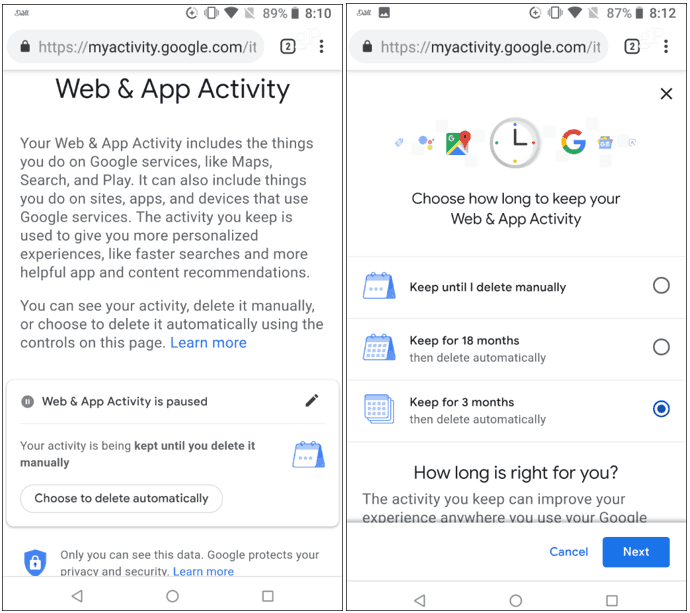
आप इसे कंप्यूटर पर अपने ब्राउज़र का उपयोग करके भी सेट कर सकते हैं। अपने Google खाता गतिविधि नियंत्रण में प्रवेश करें (यदि आप पहले से ही नहीं हैं तो लॉग इन करें) और वेब और ऐप गतिविधि के तहत "गतिविधि प्रबंधित करें" लिंक पर क्लिक करें।
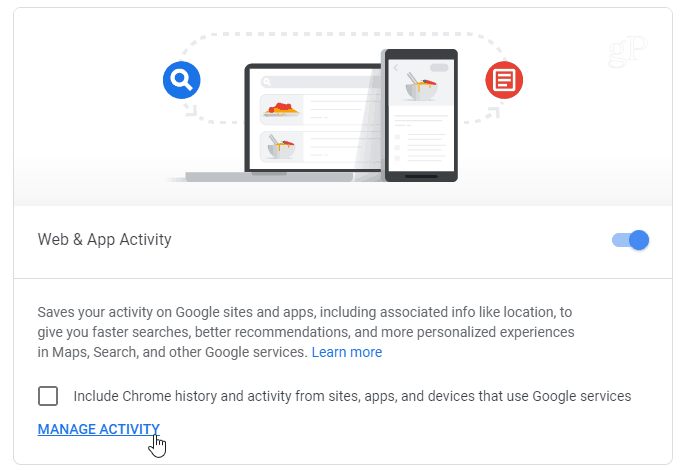
अगला, "स्वचालित रूप से हटाने के लिए चुनें" बटन पर क्लिक करें।
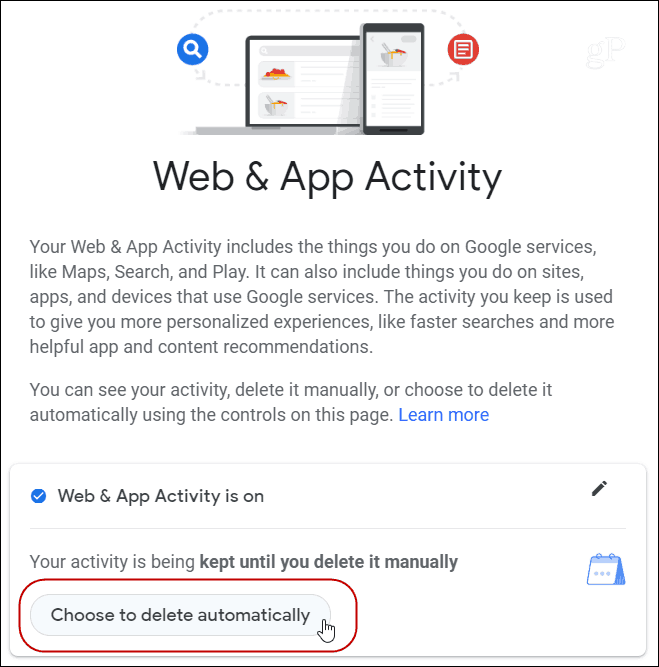
फिर उस समय का चयन करें जब आप चाहते हैं कि आपका डेटा स्वचालित रूप से हटा दिया जाए और इसकी पुष्टि करें।
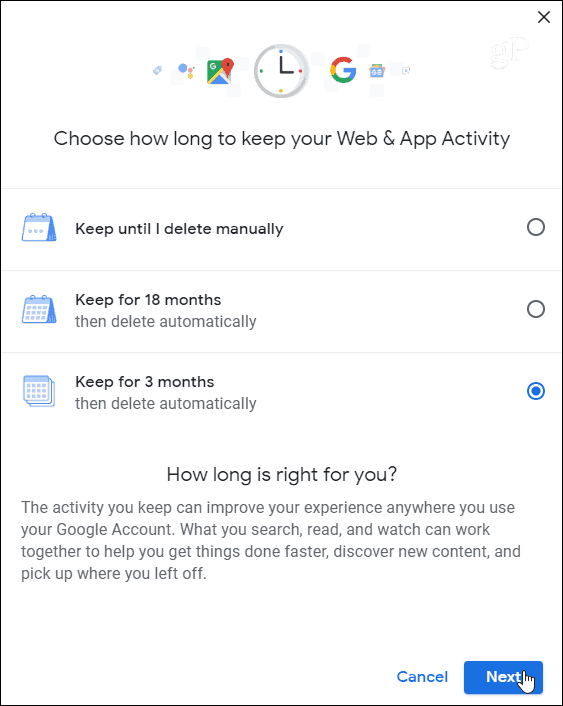
ध्यान दें कि जब आप वहां हों तब आप फ्लिप कर सकते हैंसंग्रह को पूरी तरह से बंद करने के लिए "रोकें" स्विच। और आप वॉइस एंड ऑडियो, YouTube वॉच और खोज इतिहास जैसी अन्य एकत्रित गतिविधि देख सकते हैं, और बहुत कुछ। और आप अभी भी प्रत्येक अनुभाग में जा सकते हैं और मैन्युअल रूप से जानकारी भी हटा सकते हैं।
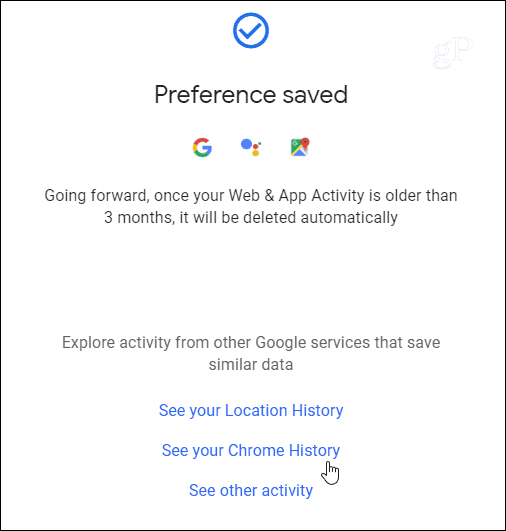
उपसंहार
यह एक सहायक उपकरण है और कुछ उपयोगकर्ताओं के लिए मन की शांति बहाल करता है। मैं यह देखना चाहता हूं कि Google अपने द्वारा एकत्र की गई अन्य गतिविधियों को ऑटो-डिलीट करने की क्षमता भी जोड़ सकता है।
लेकिन याद रखें, भले ही आपका स्थान औरगतिविधि नियंत्रण केंद्र से गतिविधि को हटा दिया जाता है, सर्वर पर उस डेटा का बैकअप कहीं होता है। दिन के अंत में, हमारे शांत तकनीक गैजेट हमेशा हमें ट्रैक कर रहे हैं। इसे रोकने का एकमात्र सही तरीका ग्रिड से दूर जाना है। लेकिन कम से कम "सभी" होने के बजाय निरंतर ट्रैकिंग झटका को नरम करने के कुछ तरीके हैं।
अंतिम अनुस्मारक के रूप में भी - और यह संबंधित हैगोपनीयता और सुरक्षा - सुनिश्चित करें कि आपके पास हर ऐप और सेवा के लिए दो कारक प्रमाणीकरण सक्षम हैं जो इसे प्रदान करते हैं। यह आपके द्वारा उपयोग की जाने वाली सभी ऑनलाइन सेवाओं के लिए सुरक्षा की एक अतिरिक्त परत जोड़ता है।









एक टिप्पणी छोड़ें